U bent hier:
Herinneringen instellen voor afspraak in Google Agenda
Artikel
Pas de instellingen voor meldingen aan in Google Agenda en vergeet nooit meer een afspraak.

Google Agenda instellingen
Google Agenda is een digitale agenda waarin u al uw afspraken bijhoudt en verjaardagen zet. Outlook en Apple hebben bijvoorbeeld ook zo'n digitale agenda. Maak binnen Google Agenda meerdere agenda’s aan voor verschillende groepen. Bijvoorbeeld een voor familie-uitjes, een voor de vereniging en een voor doktersafspraken.
Hebt u meerdere apparaten, zoals een pc, smartphone en tablet, dan hebt u op al die apparaten beschikking over de agenda. Op de pc ingeplande afspraken ziet u namelijk direct terug op de smartphone en andersom. In dit artikel wordt Google Agenda op de pc gebruikt.
Meldingen beheren
Van alle afspraken die in Google Agenda staan, kunt u een melding krijgen. Dit is een herinnering aan de afspraak, zodat u hem niet alsnog vergeet. Pas zelf aan op welke manier en wanneer die melding wordt gegeven. Dat kan per afspraak, maar u kunt ook de standaardinstelling wijzigen:
- Surf naar Google Agenda.
- Log als dat nodig is in met uw Google-account.
- De agenda opent automatisch. Klik rechtsboven op het pictogram van een tandwiel (de instellingen).
- Klik op Instellingen.
- In het menu links staat ‘Instellingen voor mijn agenda’s’. Hieronder staan uw agenda's. Klik op de juiste.
Er zijn drie velden waarvoor u meldingen kunt aanpassen: meldingen voor afspraken, meldingen voor afspraken die de hele dag duren en overige meldingen. In de volgende alinea's worden de verschillende meldingen uitgelegd.
Meldingen voor afspraken
- Klik in het linkermenu op Meldingen voor afspraken. Onder ‘Meldingen voor afspraken’ staan drie grijze uitklapmenu’s.
- Klik op Melding en kies of u een melding in Google Agenda wilt of een herinnering wilt via e-mail. Kiest u voor dat laatste? Selecteer dan E-mail.
- Klik op Minuten om aan te passen wanneer de melding komt. Kies bijvoorbeeld voor Uren, Dagen of Weken of hou het bij minuten.
- Klik op het vak met een getal om het aantal minuten, uren, dagen of weken aan te passen. Klik op het pijltje omhoog of omlaag om de hoeveelheid te veranderen.
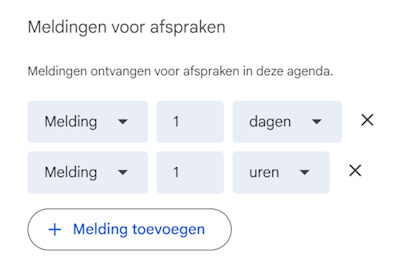
Google Agenda kan ook meerdere meldingen geven van een afspraak. Zo kunt u een dag van tevoren én een uur voor de afspraak een herinnering krijgen. Of kies ervoor een melding via Google Agenda te krijgen én een melding via de mail. Klik hiervoor op + Melding toevoegen en doorloop bovenstaande stappen opnieuw. Klik op het kruisje naast het grijze uitklapmenu om een melding te verwijderen.
Meldingen voor afspraken die de hele dag duren
Standaard staan er geen meldingen ingesteld voor afspraken die een hele dag duren. Wilt u dit wel?
- Klik in het linkermenu op Meldingen voor afspraken die de hele dag duren.
- Klik op + Melding toevoegen.
- Er verschijnen vier grijze vlakken. Klik op Melding en kies of u een melding in Google Agenda wilt of een herinnering wilt via e-mail. Kiest u voor dat laatste? Selecteer dan E-mail.
- Klik op Dagen om aan te passen wanneer de melding komt. U hebt de keuze uit dagen of weken.
- Typ in het vak waar ‘1’ staat hoeveel dagen of weken voor de afspraak de melding wordt gegeven.
- Klik op het vak met ’09:00 am’ en pas het tijdstip aan waarop de melding komt. Google gebruikt hier de Engelse tijdsnotering. Alle tijdstippen met ‘am’ erachter zijn tussen 00.00 uur en 12.00 uur ’s middags. Alle tijdstippen met ‘pm’ zijn tussen 12.00 uur ’s middags en middernacht.
- Klik eventueel op + Melding toevoegen om meerdere meldingen in te stellen voor de afspraak.
- Klik op het kruisje rechts van de uitklapmenu's om een melding te verwijderen.
Overige meldingen
Stel bij ‘Overige meldingen’ in of u op de hogte gehouden wilt worden van veranderende afspraken. Bijvoorbeeld als iemand een nieuwe afspraak heeft toegevoegd in de agenda of het tijdstip heeft aangepast. Standaard krijgt u hier een melding van via e-mail. Wilt u dit niet, doorloop dan de volgende stappen:
- Klik in het linkermenu op Overige meldingen. U ziet een rijtje met verschillende soorten acties die een melding kunnen geven. Bijvoorbeeld wanneer een afspraak wordt toegevoegd of geannuleerd.
- Kies een actie waarvan u de melding wilt wijzigen. Klik op het grijze uitklapmenu erachter en klik op E-mail of Geen.
Wat vind je van dit artikel?
Geef sterren om te laten zien wat je van het artikel vindt. 1 ster is slecht, 5 sterren is heel goed.
Meer over dit onderwerp
Verjaardagen in Google Agenda
Zet met de optie 'Verjaardagen' in Google Agenda de geboortedagen van vrienden, familie en andere bekenden automatisch in uw agenda.
Eerste weekdag aanpassen in Google Agenda
Bepaal zelf op welke dag de week begint in Google Agenda. Of u nu vindt dat zondag, maandag of zaterdag de eerste dag van iedere week is.
Bekijk meer artikelen met de categorie:
Meld je aan voor de nieuwsbrief van SeniorWeb
Elke week duidelijke uitleg en leuke tips over de digitale wereld. Gratis en zomaar in de mailbox.